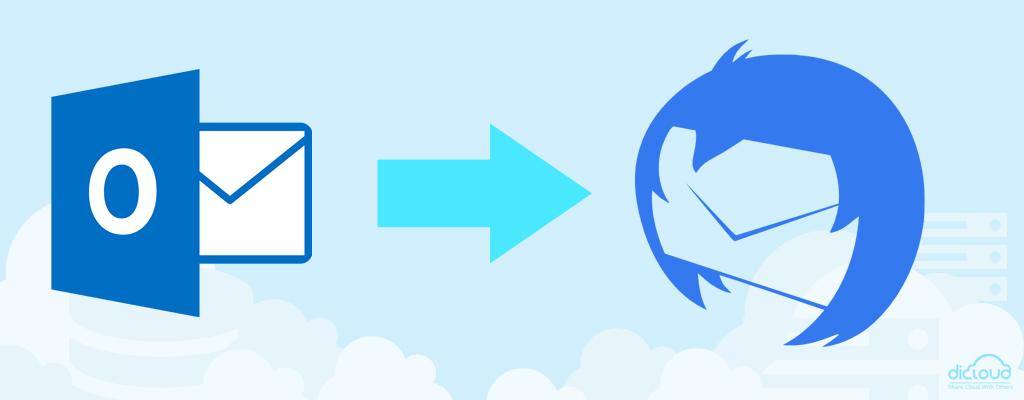 Panduan Cara Setup Email Outlook di Mozilla Thunderbird. Hai ! Apakah Anda ingin menambahkan Email Outlook anda ke software Mozilla Thunderbird ? disini saya akan menjelaskan bagaimana cara menambahkan email Outlook ke Software Mozilla Thunderbird , yuk langsung saja ke tutorial nya :
Panduan Cara Setup Email Outlook di Mozilla Thunderbird. Hai ! Apakah Anda ingin menambahkan Email Outlook anda ke software Mozilla Thunderbird ? disini saya akan menjelaskan bagaimana cara menambahkan email Outlook ke Software Mozilla Thunderbird , yuk langsung saja ke tutorial nya :
Panduan Cara Setup Email Outlook di Mozilla Thunderbird
Disini saya akan menjelaskan bagaimana cara menambahkan email Outlook ke Software Mozilla Thunderbird , yuk langsung saja ke tutorial nya :
Step 1 Login Outlook
Pertama disini kita akan login ke halaman website email Outlook , anda bisa mengunjungi halaman outlook disini , seperti gambar dibawah ini :
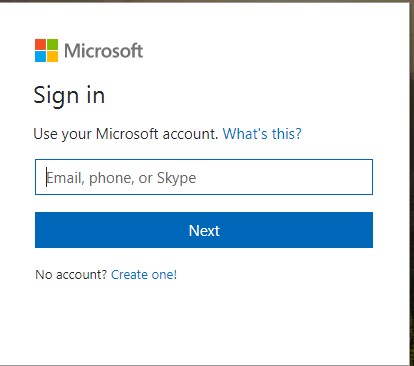
Step 2 Setting Imap Access
Jika anda sudah login ke halaman Email Outlook anda , anda bisa mencari Icon Setting lalu klik Opsi untuk setting Imap Access anda , seperti gambar dibawah ini :
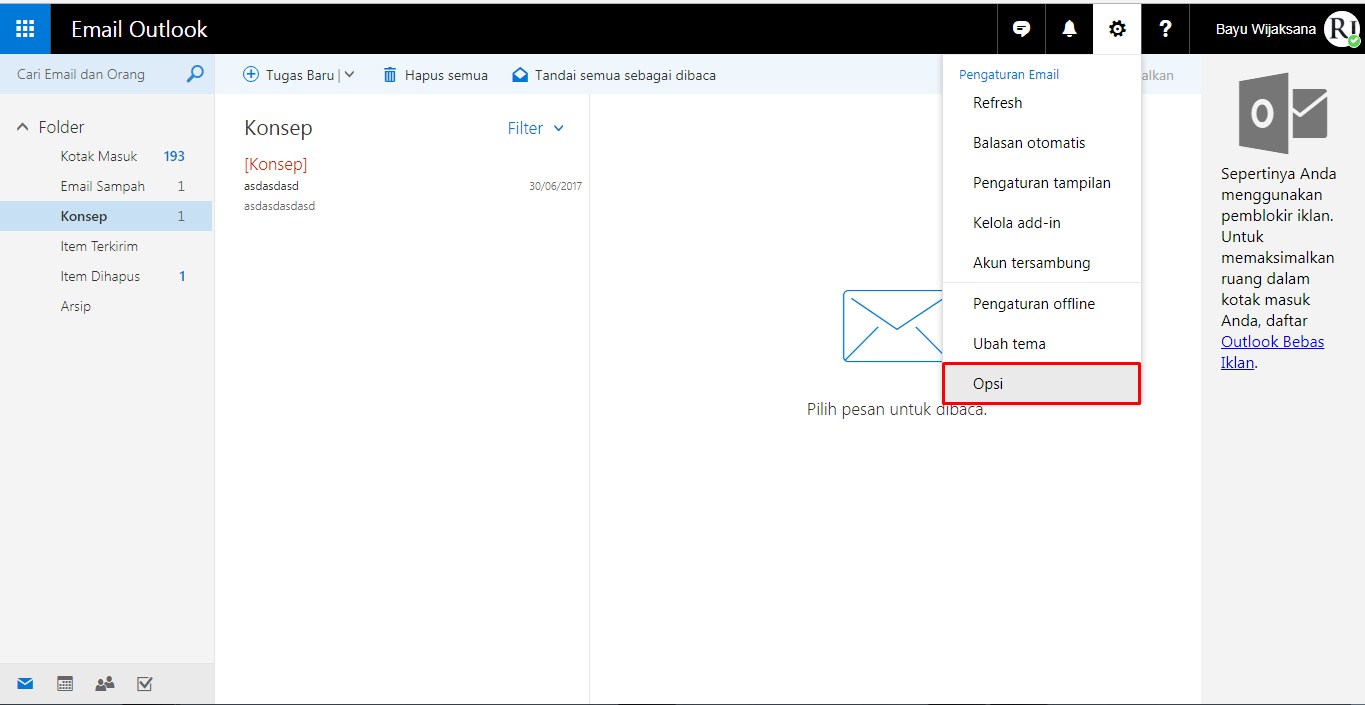
Jika sudah anda akan mengunjungi halaman Opsi di Email Outlook anda , disini kita akan mencari menu POP dan IMAP , seperti gambar dibawah ini :
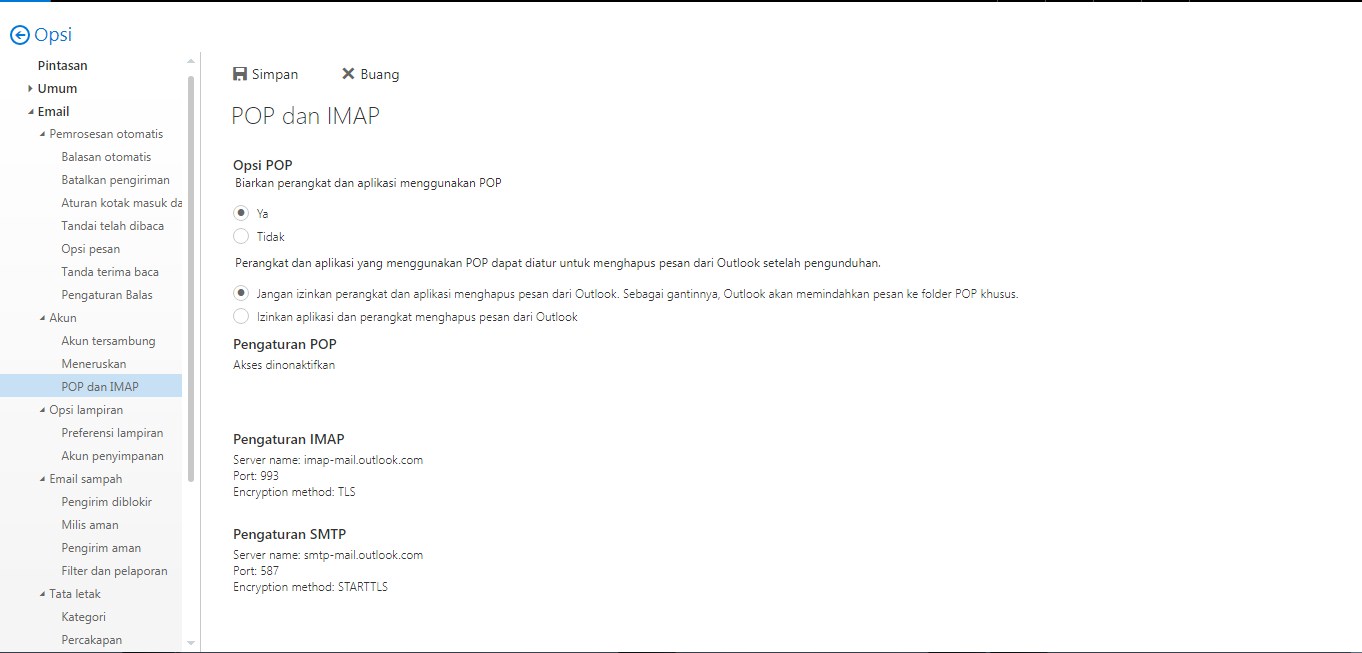
disini terlihat beberapa pengaturan IMAP dan SMTP, jika sudah anda tahu IMAP dan SMTP nya , kita akan menuju ke setting Thunderbird.
Step 3 Setting Thunderbird
Selanjutnya , kita akan menambahkan sebuah Email Outlook di Mozilla Thunderbird , dengan cara klik Email pada Create New Account , Seperti gambar dibawah ini :
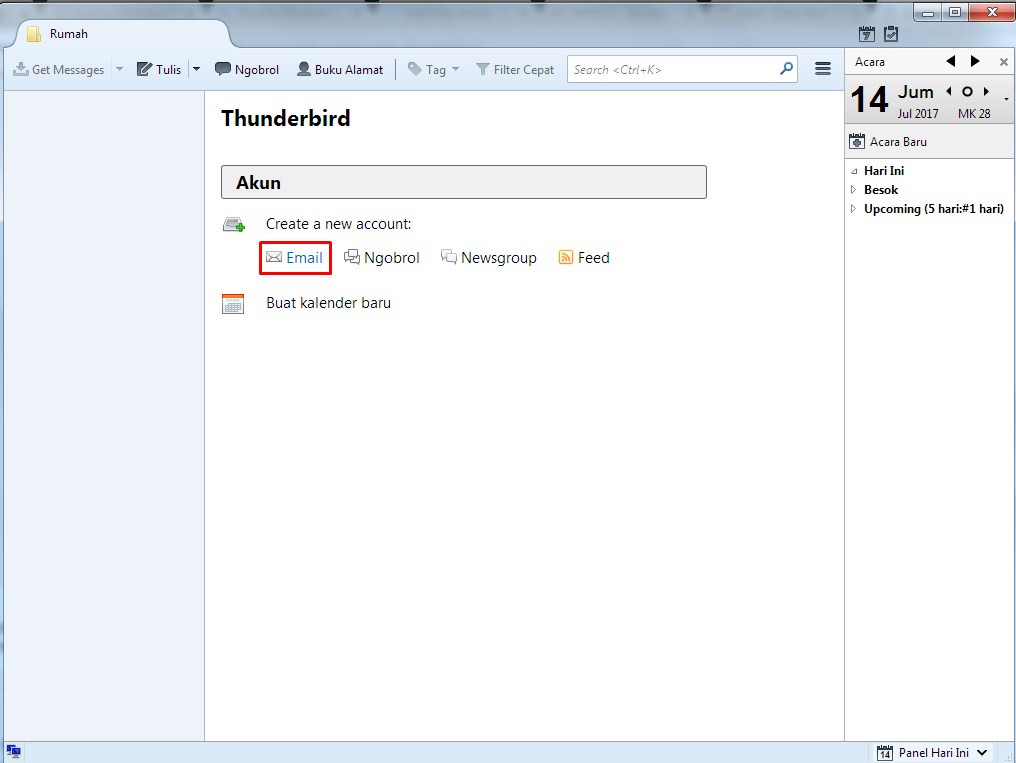
Jika sudah akan muncul pop up untuk menambahkan sebuah email , selanjutnya klik “Lewati Saja dan gunakan alamat email yang sudah ada” untuk menambahkan Email Outlook , seperti gambar dibawah ini :
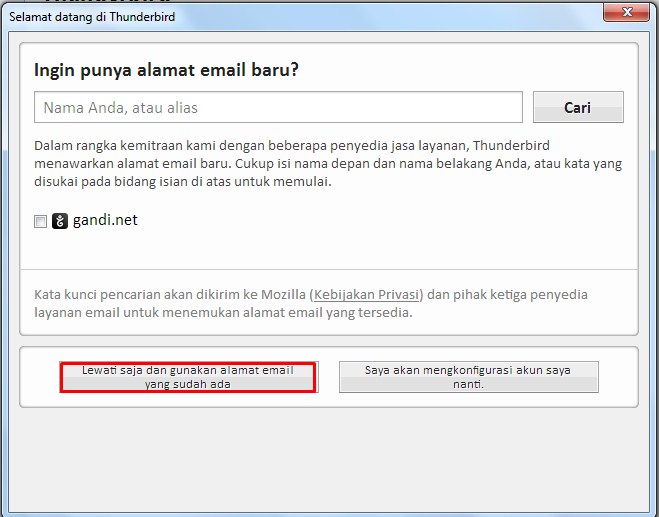
Jika sudah maka anda akan menuju ke halaman selanjutnya , disini anda diminta memasukkan Nama anda , email , dan password dari email anda . Jika sudah anda bisa klik Lanjutkan , seperti gambar dibawah ini :
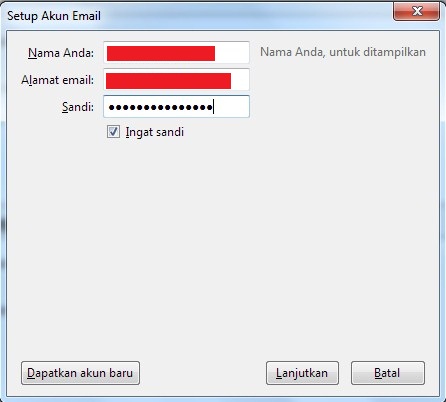
Selanjutnya Thunderbird akan memproses alamat email apakah sudah benar atau belum , jika sudah maka akan keluar Pengaturan Default IMAP&SMTP dari Thunderbird , jika anda ingin mengubah Pengaturan tersebut anda bisa klik Konfigurasi Manual , seperti gambar dibawah ini :
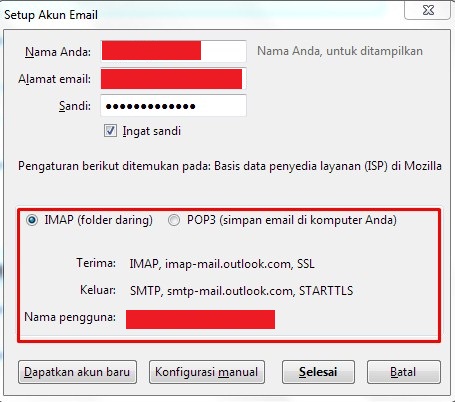
Maka akan keluar Konfigurasi Manual untuk IMAP Access email dan Username Email Outlook (Outlook Anda) di Thunderbird , cocokan pengaturan IMAP & SMTP dan Username Outlook (Outlook Anda) pada Thunderbird , jika salah maka anda bisa mengganti nya , maka kita ganti dengan yang ada di Setting IMAP Access di Outlook Email, jika sudah selesai anda bisa klik Selesai untuk melanjutkan. seperti gambar dibawah ini :
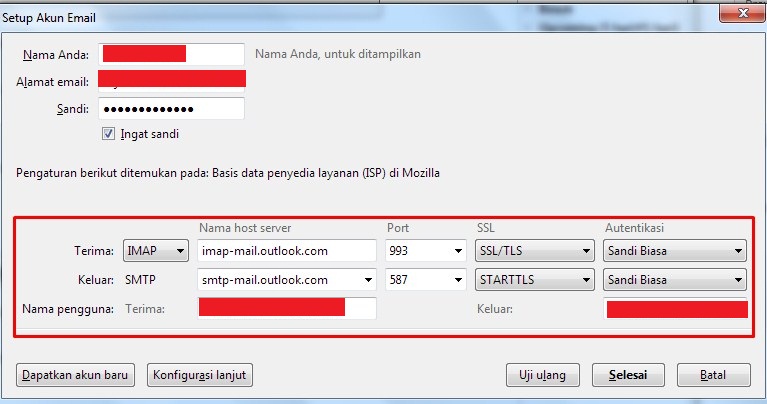
Maka di halaman Thunderbird akan muncul Email Outlook anda , disini dikatakan Setup Outlook di Mozilla Thunderbird sudah selesai , seperti gambar dibawah ini :
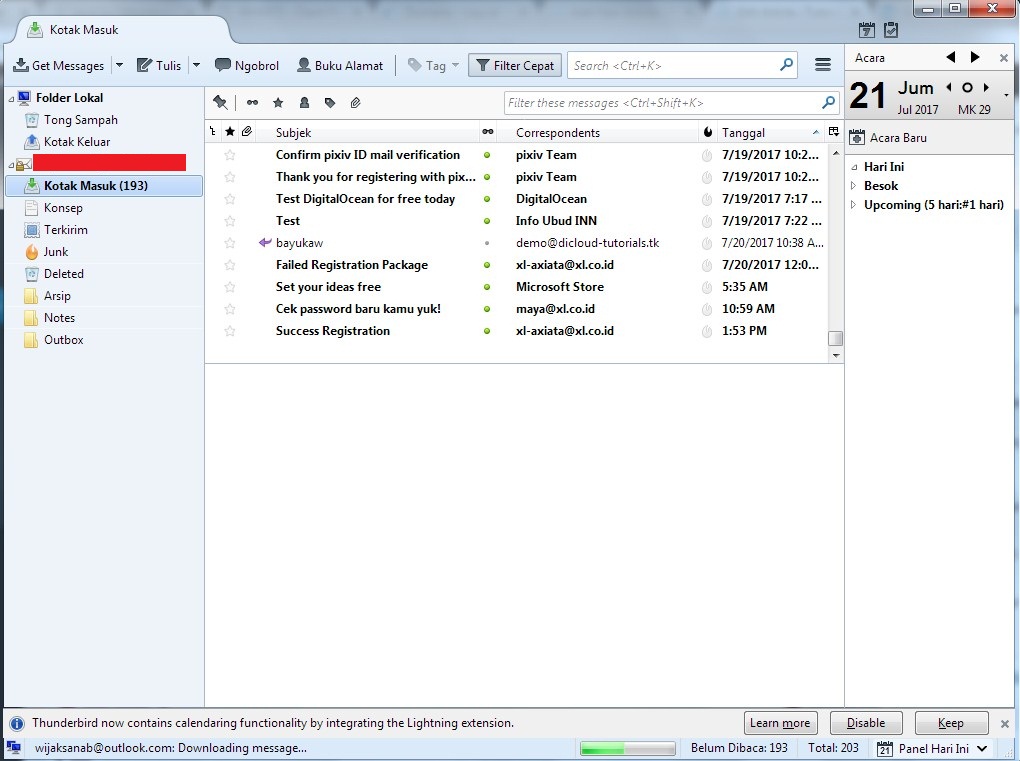
Kesimpulan
Di Mozilla Thunderbird anda bisa men setup email apapun disini seperti Gmail,yahoo,zoho,outlook ,dll. selain itu Software ini didownload secara gratis jadi semua orang bisa memakainya, dan juga ringan lo..
Sekian Terima Kasih.
Technical Support in dicloud.id
